服务公告
《打印机连接主机全攻略:从有线到无线,轻松上手》
发布时间:2025-04-22 00:30
打印机怎样连接主机呢:一份简明指南
导语:本文将详细讲解如何将打印机连接到主机上,帮助初学者或不太熟悉的人顺利完成这一过程。按照以下步骤操作,轻松连接打印机到主机。
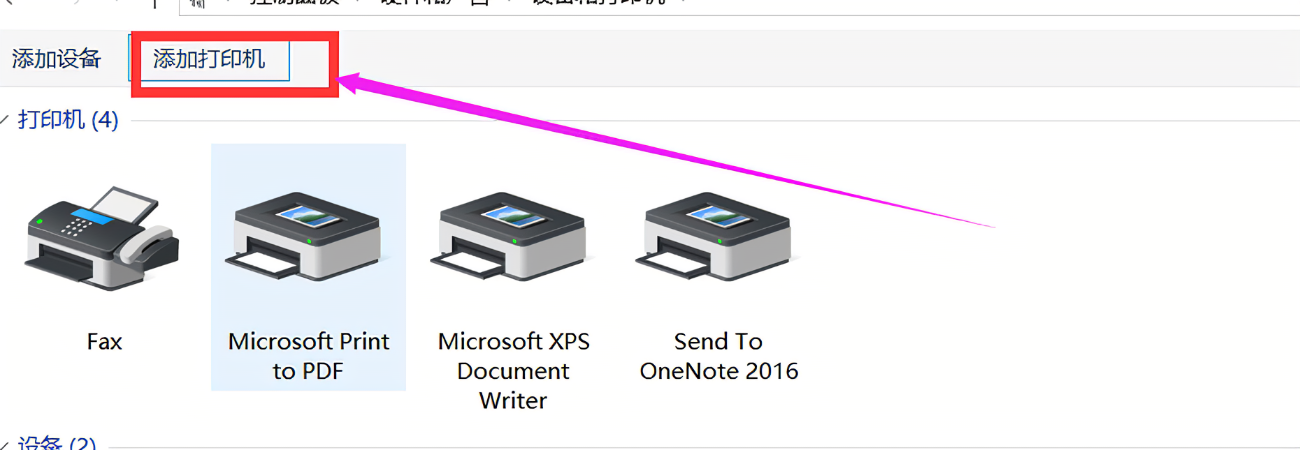
一、了解设备类型
首先,需要清楚自己的打印机类型,是有线打印机还是无线打印机,以便确定最合适的连接方式。同时,也要了解主机的操作系统类型(如Windows或Mac等)。这些信息对于后续步骤至关重要。
二、有线打印机连接步骤
对于有线打印机,通常需要按照以下步骤进行连接:
- 确保打印机已开机,且数据线和电源线都已连接好。
- 将打印机数据线的一端连接到打印机端口,另一端连接到主机的USB接口或其他相应的接口上。连接完成后,系统会提示发现新硬件。
- 打开主机上的控制面板或打印机设置选项,找到已连接的打印机并进行相关设置。如设置打印机名称、默认打印机等。
三、无线打印机连接步骤
对于无线打印机,连接过程相对复杂一些,通常需要遵循以下步骤:
- 确保打印机支持无线网络连接功能,并已连接到同一无线网络上。部分打印机支持通过Wi-Fi Direct进行连接。
- 在主机上打开打印机设置或相关软件,找到添加打印机的选项。选择无线连接选项,并按照提示输入打印机的SSID和密码等信息。
- 完成无线连接后,按照提示进行打印机的相关设置。如设置打印机名称等。
四、常见问题及解决方案
在连接过程中可能会遇到一些问题,如无法找到打印机、无法打印等。针对这些问题,可以尝试以下解决方案:检查数据线或无线网络连接是否正常;检查打印机驱动程序是否安装正确;重启打印机和主机等。如果问题仍未解决,建议查阅打印机说明书或联系厂家客服寻求帮助。
总结:以上就是关于如何将打印机连接到主机的详细指南。按照以上步骤操作,大部分情况下都能顺利完成打印机的连接工作。如在操作过程中遇到任何问题,请随时查阅打印机说明书或寻求专业人士的帮助。希望本篇文章能对大家有所帮助。
